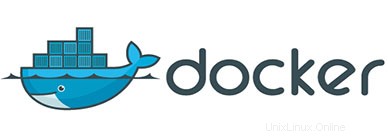
このチュートリアルでは、AlmaLinux 8にDockerをインストールする方法を紹介します。知らない人のために、DockerはLinuxコンテナーの作成と管理を行うオープンソースツールです。 (LXC)簡単。Dockerを使用すると、アプリケーションはLinuxオペレーティングシステム上のコンテナー内に常駐します。Dockerはグループや名前空間などのカーネル機能を使用して、独立したコンテナーを単一のosインスタンスで実行できるようにします。
この記事は、少なくともLinuxの基本的な知識があり、シェルの使用方法を知っていること、そして最も重要なこととして、サイトを独自のVPSでホストしていることを前提としています。インストールは非常に簡単で、ルートアカウントで実行されていますが、そうでない場合は、'sudoを追加する必要があります。 ルート権限を取得するコマンドに‘。 AlmaLinux8にDockerを段階的にインストールする方法を紹介します。
前提条件
- 次のオペレーティングシステムのいずれかを実行しているサーバー:AlmaLinux 8、CentOS、またはRockyLinux8。
- 潜在的な問題を防ぐために、OSの新規インストールを使用することをお勧めします。
non-root sudo userまたはroot userへのアクセス 。non-root sudo userとして行動することをお勧めします ただし、ルートとして機能するときに注意しないと、システムに害を及ぼす可能性があるためです。
AlmaLinux8にDockerをインストールする
ステップ1.まず、システムが最新であることを確認することから始めましょう。
sudo dnf update sudo dnf install epel-release sudo dnf remove podman buildah
ステップ2.AlmaLinux8にDockerをインストールします。
ここで、AlmaLinuxに公式のDocker CEリポジトリを追加します:
sudo dnf config-manager --add-repo=https://download.docker.com/linux/centos/docker-ce.repo
次に、次のコマンドを実行して、Docker-CEパッケージをAlmaLinux8にインストールします。
sudo dnf install docker-ce docker-ce-cli containerd.io
インストールが完了したら、Dockerサービスを開始し、オプションで、システムが再起動されるたびに実行できるようにします。
sudo systemctl start docker.service sudo systemctl enable docker.service
以下のコマンドを入力して、Dockerがインストールされていることと現在のバージョンに関する情報を確認できます。
sudo docker version
ステップ3.AlmaLinuxユーザーをDockerユーザーグループに追加します。
この次の手順はオプションですが、現在のユーザーとしてDockerを実行する機能が必要な場合は、次のコマンドを使用してアカウントをdockerグループに追加してください。
sudo usermod -aG docker $USER
ユーザーがDockerグループに属しているかどうかを確認します:
id$USER
これらの変更を有効にするには、システムを再起動する必要があります:
reboot
ステップ4.イメージをプルしてDockerをテストします。
次に、Ubuntuなどのいくつかのイメージをダウンロードしてコンテナーを作成し、すべてが正常に機能しているかどうかをテストします。
docker pull ubuntu
完了したら、それを使用してコンテナを作成して実行しましょう。そのためのコマンドは非常に簡単です:
docker run -it ubuntu
おめでとうございます。Dockerが正常にインストールされました。このチュートリアルを使用してAlmaLinux 8システムにDockerをインストールしていただき、ありがとうございます。その他のヘルプや役立つ情報については、Dockerの公式ウェブサイトを確認することをお勧めします。